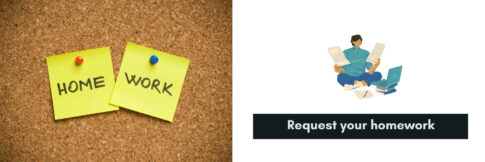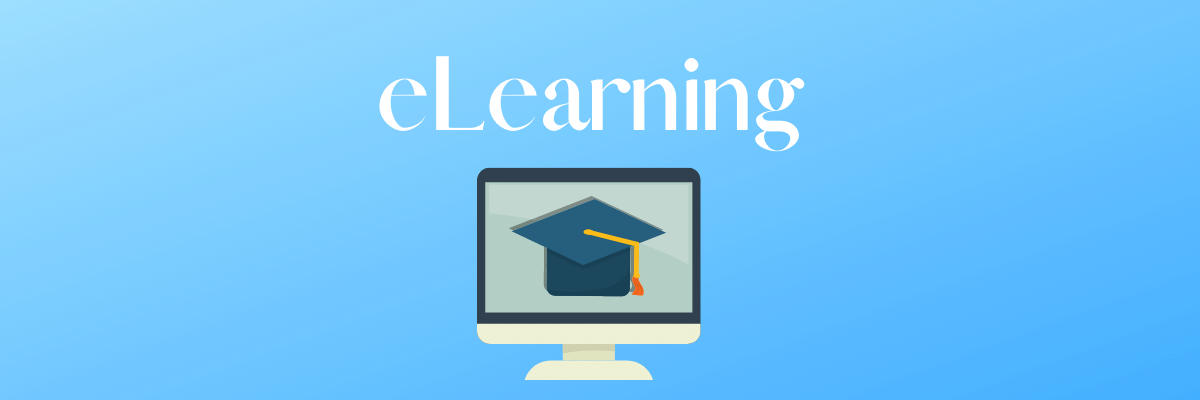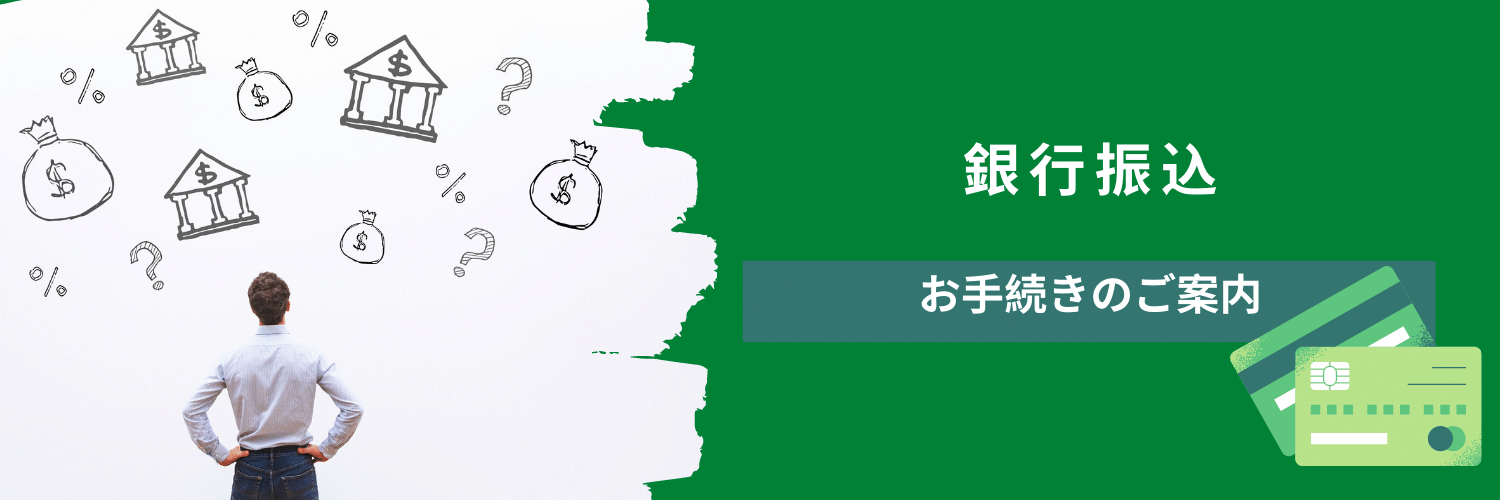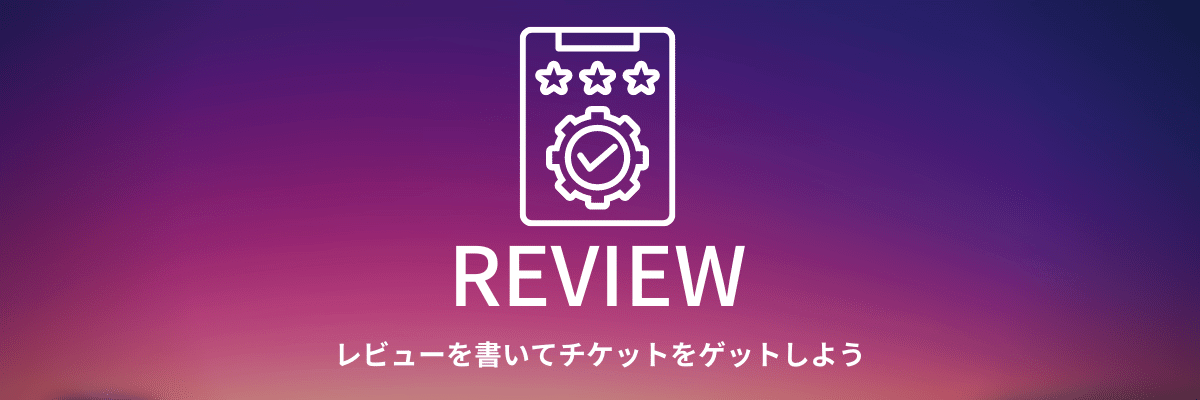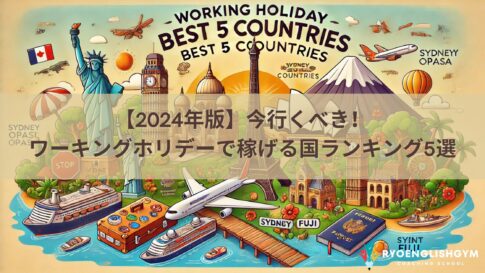このページではPayPalでの支払い方法を変更する手順を説明しております。参考資料としてご利用ください。それではまりいます。
まずはログイン
手順1 新しい支払い方法のご登録
STEP
画面の上の「ウォレット」をクリック
STEP
銀行口座またはカードの情報を入力して登録ボタンをクリック
※ 銀行口座設定の場合は、アカウントウォレットから該当銀行の口座振替設定が必要となります
手順2 新しい支払いをRYO英会話ジムの定期支払いに適用する
STEP
画面の右上の「歯車」をクリック
STEP
画面の上のメニューから「支払い」をクリック
STEP
「自動支払いを管理する」をクリック
STEP
マーチャントの中から、弊社の定期支払いをクリック
STEP
「支払い方法」の欄の「予備支払い方法」の列の[変更]をクリック
STEP
変更したいカード、または銀行口座を選択し、「保存」をクリック
手順3 古いカード情報を削除する
STEP
画面の上の「ウォレット」をクリック
STEP
画面の左から削除したいカード、または銀行口座をクリック
STEP
表示内容を確認して[削除]をクリック